Come inoltrare automaticamente gli inviti alle riunioni a una persona specifica in Outlook?
In Outlook, puoi inoltrare manualmente un invito a una riunione a una persona specifica utilizzando la funzione Inoltra. Tuttavia, a volte potrebbe essere necessario inoltrare automaticamente gli inviti alle riunioni a una persona specifica quando accetti la riunione. In questo articolo, ti mostrerò come inoltrare automaticamente un invito a una riunione a una persona il più rapidamente possibile.
Inoltra automaticamente gli inviti alle riunioni a una persona specifica in Outlook con il codice VBA
Ecco un utile codice VBA che può aiutarti a inoltrare automaticamente l'invito alla riunione a una persona specifica dopo averlo accettato; procedi nel seguente modo:
1. Tieni premuti i tasti ALT + F11 per aprire la finestra di Microsoft Visual Basic for Applications.
2. Nella finestra di Microsoft Visual Basic for Applications, fai doppio clic su ThisOutlookSession nel riquadro Project1(VbaProject.OTM) per aprire la modalità e poi copia e incolla il seguente codice nel modulo vuoto.
Codice VBA: Inoltro automatico degli inviti alle riunioni a una persona specifica:
Public WithEvents ReceivedItems As Outlook.Items
Private Sub Application_Startup()
Set ReceivedItems = Outlook.Application.Session.GetDefaultFolder(olFolderInbox).Items
End Sub
Private Sub ReceivedItems_ItemAdd(ByVal Item As Object)
Dim xMeetingItem As MeetingItem
Dim xMeetingResponse As MeetingItem
Dim xForwardMeeting As MeetingItem
Dim xAppointmentItem As AppointmentItem
On Error Resume Next
If TypeOf Item Is MeetingItem Then
Set xMeetingItem = Item
Set xAppointmentItem = xMeetingItem.GetAssociatedAppointment(True)
Set xMeetingResponse = xAppointmentItem.Respond(olMeetingAccepted, True)
xMeetingResponse.Send
Set xForwardMeeting = xMeetingItem.Forward
With xForwardMeeting
With .Recipients
.Add "skyyang@addin88.com" 'change address to your own
.ResolveAll
End With
.Send
End With
End If
End Sub
Nota: Nel codice sopra, dovresti cambiare l'indirizzo del destinatario con il tuo.
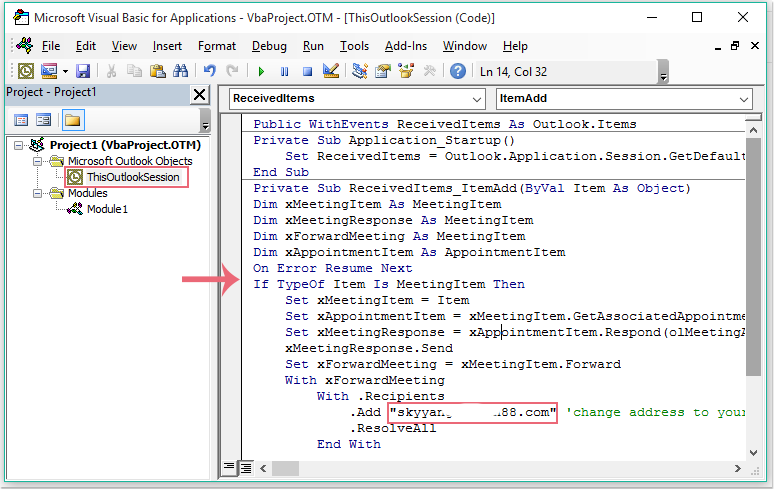
3. Salva quindi il codice e riavvia Outlook per rendere effettive le modifiche.
4. Ora, quando ricevi un invito a una riunione, questa verrà accettata automaticamente e allo stesso tempo inoltrata immediatamente alla persona specifica.
Nota: Questo codice è disponibile solo per l'account predefinito.
I migliori strumenti per la produttività in Office
Ultime notizie: Kutools per Outlook lancia la versione gratuita!
Scopri il nuovissimo Kutools per Outlook con oltre100 funzionalità straordinarie! Clicca per scaricare ora!
📧 Automazione Email: Risposta automatica (disponibile per POP e IMAP) / Programma invio Email / CC/BCC automatico tramite Regola durante l’invio delle Email / Inoltro automatico (Regola avanzata) / Aggiungi Saluto automaticamente / Dividi automaticamente Email multi-destinatario in messaggi singoli ...
📨 Gestione Email: Richiama Email / Blocca Email fraudulent (tramite Oggetto e altri parametri) / Elimina Email Duplicato / Ricerca Avanzata / Organizza cartelle ...
📁 Allegati Pro: Salva in Batch / Distacca in Batch / Comprimi in Batch / Salvataggio automatico / Distacca automaticamente / Auto Comprimi ...
🌟 Magia Interfaccia: 😊Più emoji belle e divertenti / Notifiche per le email importanti in arrivo / Riduci Outlook al posto di chiuderlo ...
👍 Funzioni rapide: Rispondi a Tutti con Allegati / Email Anti-Phishing / 🕘Mostra il fuso orario del mittente ...
👩🏼🤝👩🏻 Contatti & Calendario: Aggiungi in Batch contatti dalle Email selezionate / Dividi un Gruppo di Contatti in Gruppi singoli / Rimuovi promemoria di compleanno ...
Utilizza Kutools nella lingua che preferisci – supporta Inglese, Spagnolo, Tedesco, Francese, Cinese e oltre40 altre!


🚀 Download con un solo clic — Ottieni tutti gli Add-in per Office
Consigliato: Kutools per Office (5-in-1)
Un solo clic per scaricare cinque installatori contemporaneamente — Kutools per Excel, Outlook, Word, PowerPoint e Office Tab Pro. Clicca per scaricare ora!
- ✅ Comodità con un solo clic: scarica tutti e cinque i pacchetti di installazione in una sola azione.
- 🚀 Pronto per qualsiasi attività Office: installa i componenti aggiuntivi necessari, quando ti servono.
- 🧰 Inclusi: Kutools per Excel / Kutools per Outlook / Kutools per Word / Office Tab Pro / Kutools per PowerPoint